如何用iPhone发送短信和群发短信 用iPhone发送短信和群发短信的方法
时间:2017-07-04 来源:互联网 浏览量:
今天给大家带来如何用iPhone发送短信和群发短信,用iPhone发送短信和群发短信的方法,让您轻松解决问题。
有好多年长的朋友新买的iPhone不知道如何发短信,今天正好有时间为大家带来一片教程来教教大家如何编写短信和群发短信具体方法如下:
1点击iPhone桌面上的“短信”按钮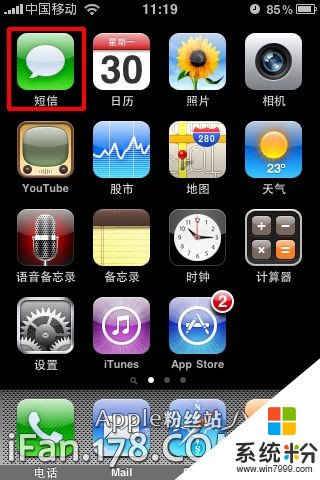 2点击右上角红框中的图标
2点击右上角红框中的图标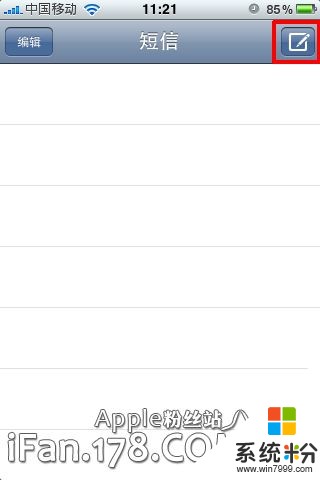 3再接下来,我们可以在界面中看到上方的“收件人”后面有一个光标,点击光标停留处我们可以输入电话号码,也可以点击后方的“+”从通讯录中加载(如果输入电话号码请转到第四步,如果从通讯录中加载电话号码请转到第五步)
3再接下来,我们可以在界面中看到上方的“收件人”后面有一个光标,点击光标停留处我们可以输入电话号码,也可以点击后方的“+”从通讯录中加载(如果输入电话号码请转到第四步,如果从通讯录中加载电话号码请转到第五步)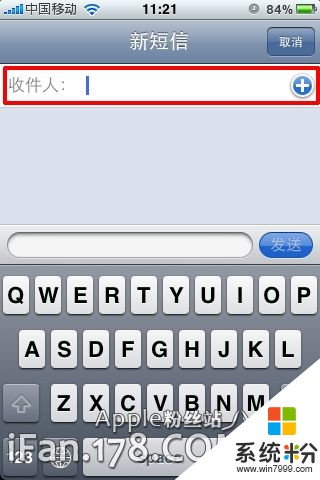 4点击屏幕左下角的“123”按钮,我们可以看到数字键盘,按照你要发送短信的号码进行输入即可
4点击屏幕左下角的“123”按钮,我们可以看到数字键盘,按照你要发送短信的号码进行输入即可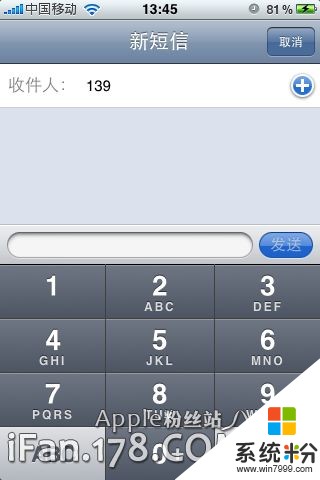 5点击“+”之后我们可以看到我们的通讯录电话号码薄,按照人名选取即可(图中位了隐私的问题,将联系人名称抹掉了)
5点击“+”之后我们可以看到我们的通讯录电话号码薄,按照人名选取即可(图中位了隐私的问题,将联系人名称抹掉了)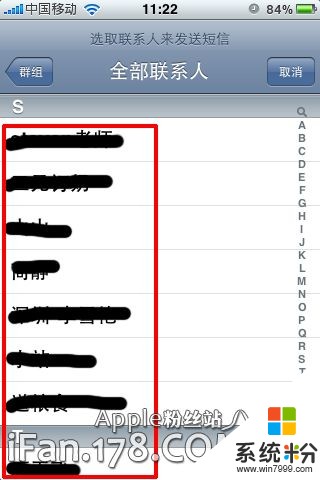 6我们可以看到我们已经添加好一个号码了,如果只将信息发送给一个号码现在就可以输入文本了(请直接跳到第八步),如果要发送给多个联系人可以再次输入一个号码,或者点击“+”再添加1个或者多个联系人
6我们可以看到我们已经添加好一个号码了,如果只将信息发送给一个号码现在就可以输入文本了(请直接跳到第八步),如果要发送给多个联系人可以再次输入一个号码,或者点击“+”再添加1个或者多个联系人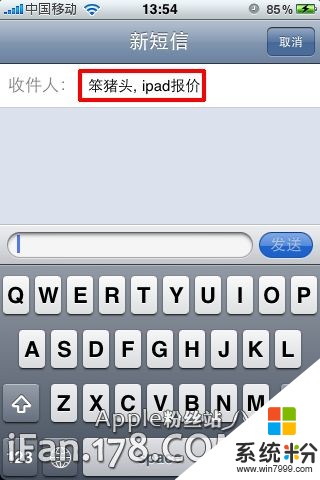 7我们可以看到收件人这里已经出现了好几个人名(号码),好了,接下来我们就要输入信息内容了
7我们可以看到收件人这里已经出现了好几个人名(号码),好了,接下来我们就要输入信息内容了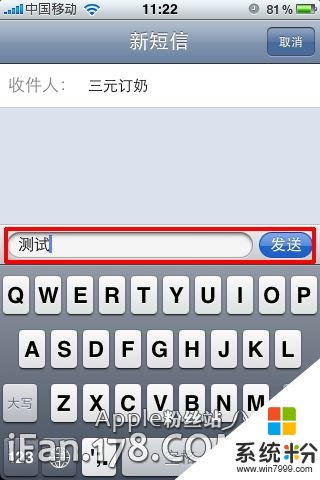 8点击下方的文字输入区域,我们可以随意的输入内容,当然这个字数还是要受运营商的限制的,这个我们没办法,待文本编辑好之后,点击右侧的“发送”按钮即可 右侧的是我们发送的短信,而左侧的白框中的内容是接收到的信息内容
8点击下方的文字输入区域,我们可以随意的输入内容,当然这个字数还是要受运营商的限制的,这个我们没办法,待文本编辑好之后,点击右侧的“发送”按钮即可 右侧的是我们发送的短信,而左侧的白框中的内容是接收到的信息内容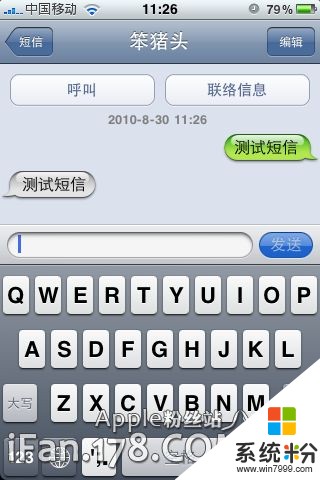
以上就是如何用iPhone发送短信和群发短信,用iPhone发送短信和群发短信的方法教程,希望本文中能帮您解决问题。
我要分享:
相关教程
- ·苹果iPhone如何群发短信 苹果iPhone群发短信的方法
- ·iPhone4S发短信技巧,iphone如何快速发短信 iPhone4S发短信技巧,iphone如何快速发短信
- ·苹果手机如何发短信 用iPhone发短信的方法
- ·iphone发短信的方法 iphone如何发短信
- ·怎么在电脑上接收和发送手机短信 在电脑上接收和发送手机短信的步骤
- ·iOS7苹果发彩色短信(iPhone版)彩色短信怎样发 iOS7苹果发彩色短信(iPhone版)彩色短信发的方法
- ·优盘不显示文件夹怎么回事 U盘文件夹不见了怎么找回
- ·苹果打完字键盘关不掉 苹果手机键盘如何关闭
- ·电脑显示屏变成黑白的怎么办 电脑屏幕黑白怎么变成彩色
- ·怎么电脑录屏幕视频 电脑录屏软件怎么用
电脑软件教程推荐
- 1 苹果打完字键盘关不掉 苹果手机键盘如何关闭
- 2 怎么用鼠标在电脑上写字 电脑如何使用鼠标进行手写输入
- 3 电脑搜狗输入法设置五笔输入 电脑搜狗输入法五笔设置方法
- 4excel表格一键填充 Excel中如何实现批量填充数据
- 5电脑键盘可以打五笔吗 五笔输入法快速打字技巧
- 6怎么快速返回桌面快捷键 电脑桌面快速回到桌面的操作步骤
- 7iphonex电池怎么显示百分比 iPhoneX电池百分比显示设置步骤
- 8万能钥匙电脑怎么连接wifi 电脑如何使用WiFi万能钥匙
- 9电脑怎么打开键盘输入 电脑虚拟键盘打开方法详解
- 10共享打印机无法找到核心驱动程序包 如何解决连接共享打印机时找不到驱动程序的问题
电脑软件热门教程
- 1 求同步助手下载软件闪退解决方法 请问同步助手下载软件闪退怎么解决
- 2 苹果 iphone/ipad 怎样添加输入法 苹果 iphone/ipad 添加输入法的方法
- 3 mac系统无法验证开发者 mac软件无法安装无法验证开发者怎么办
- 4如何把苹果手机里的电影放到电脑上 把苹果手机里的电影放到电脑上的方法有哪些
- 5win11怎么把我的电脑调出来 如何在Win11系统中找到我的电脑或此电脑
- 6Adobe Audition3.0出现msvcr71.dll文件丢失如何解决 Adobe Audition3.0出现msvcr71.dll文件丢失怎样解决
- 7在Windows8桌面上怎么放置网页快捷方式在Windows8桌面上放置网页快捷方式的方法
- 8戴尔笔记本电脑设置在哪里打开 笔记本电脑设置在哪里打开Windows系统
- 9如何破解wifi 破解wifi的方法
- 10Photoshop怎么修照片|Photoshop修照片的方法
